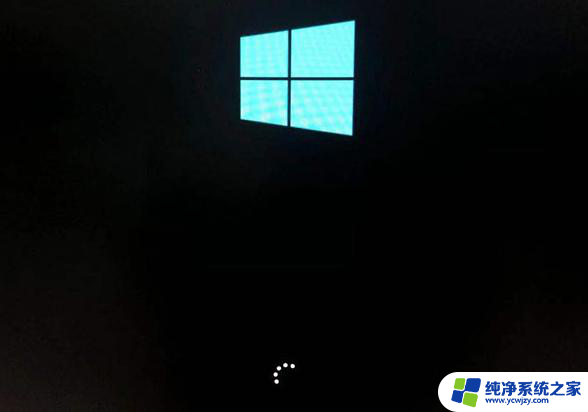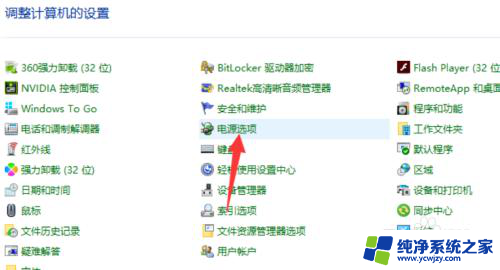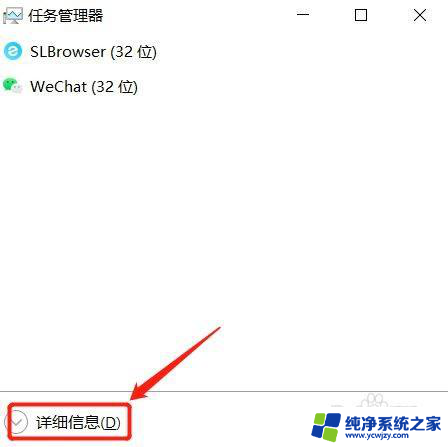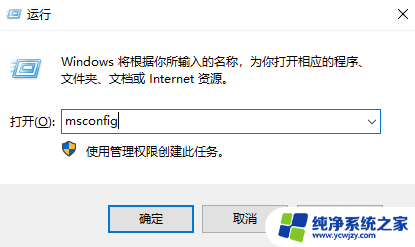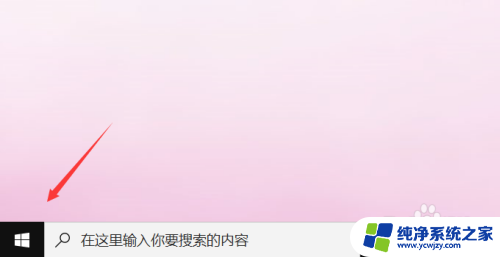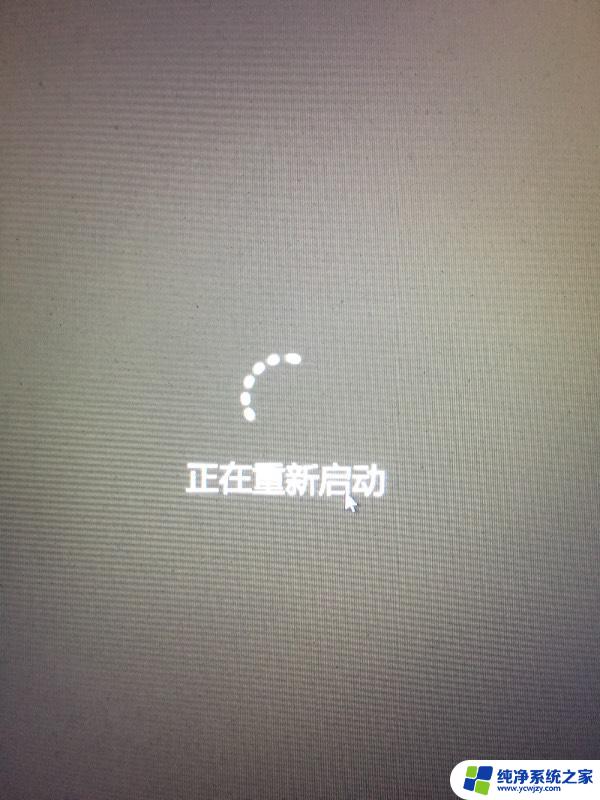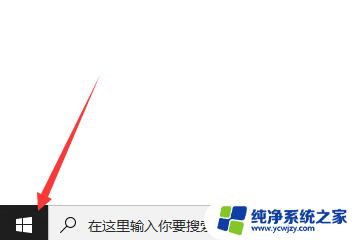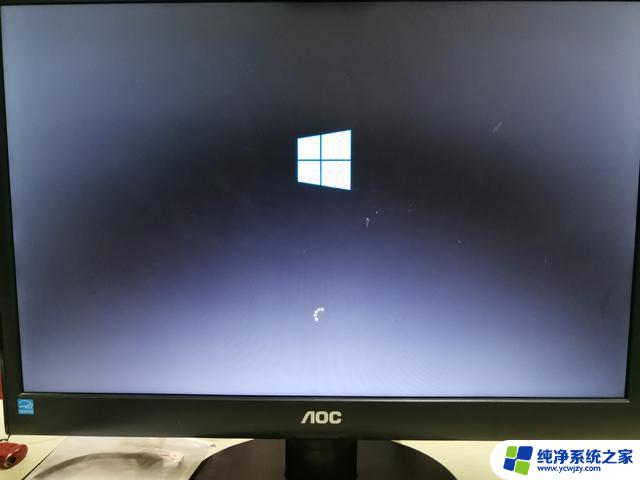卡win10 转圈
更新时间:2024-04-17 09:43:53作者:xiaoliu
近年来随着Windows 10操作系统的普及,许多用户在使用过程中遇到了卡顿和死机的问题,特别是在系统升级或软件安装过程中,经常会出现转圈和卡死的情况,给用户带来诸多困扰。针对这一现象,用户可以通过一些简单的方法来解决,例如优化系统设置、清理垃圾文件、升级硬件驱动等。只要按照正确的方法进行操作,很快就能恢复系统的流畅运行。
具体方法:
1.关机之后再次开机,出现徽标,再次强制强制关机,重复三次。

2.直到出现“正在准备自动修复”,“自动修复界面”点击”高级选项“在启动设置里面找到安全模式进入。
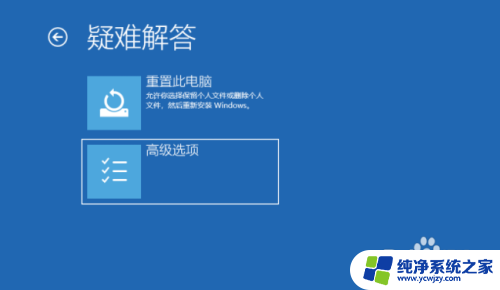
3.然后接着以下操作!

4.首先需要按win+R键,打开电脑的运行。输入msconfig,点击确定,如下图所示。
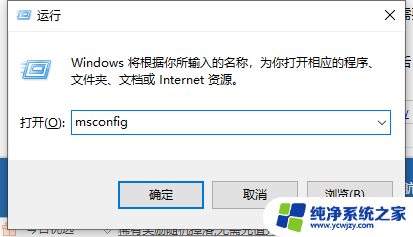
5.接下来需要在进去之后,点击工具。选中更改UAC设置,点击启动,如下图所示。
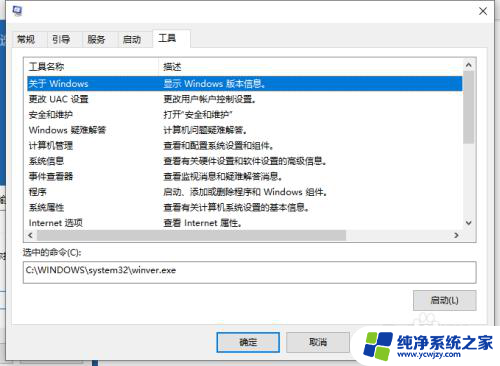
6.将滑块调到最低,如下图所示,重启电脑,电脑就不会一直转圈圈了。
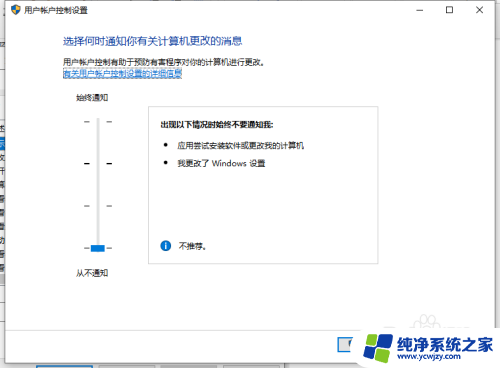
以上就是解决Windows 10转圈问题的全部内容,如果遇到相同问题的用户,可以参考本文中介绍的步骤进行修复,希望这些步骤对大家有所帮助。